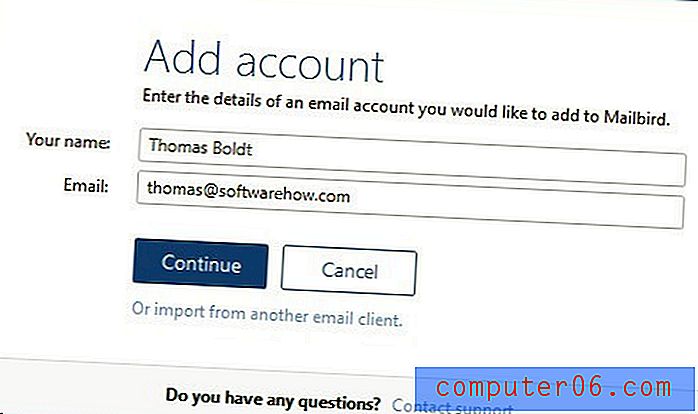Skopiuj wideo z płyty do iTunes
Ponieważ ludzie coraz bardziej koncentrują się na przejściu na całkowicie cyfrowy styl życia, staje się oczywiste, że opcje nośników fizycznych, takie jak płyty CD i DVD, stają się przestarzałe. Jednak wiele plików wideo i filmów, które utworzyliśmy lub oglądaliśmy w przeszłości, prawdopodobnie znajdują się na takich płytach, więc możesz napotkać sytuację, w której chcesz skopiować wideo z płyty do iTunes. Jest to szczególnie ważne zadanie, które należy wykonać w przypadku filmów, których nie można powielić, takich jak osobiste filmy domowe, ponieważ umożliwia także tworzenie kopii zapasowych plików wideo, które mogą istnieć tylko na tych dyskach fizycznych, co czyni je podatnymi na potencjalną utratę . Korzystając z kombinacji narzędzi systemu Windows 7 i bezpłatnych programów do pobrania, możesz łatwo kopiować wideo z płyty do iTunes.
Skopiuj wideo z płyty do iTunes, którego nie trzeba konwertować
Najłatwiejszą rzeczą, jaką możesz zrobić, próbując skopiować wideo z płyty do iTunes, jest po prostu skopiować plik wideo z płyty na komputer, a następnie zaimportować go do iTunes. Można to jednak osiągnąć tylko w przypadku filmów wideo znajdujących się na płycie w formacie wideo zgodnym z iTunes, co może nie być częstą sytuacją dla wielu osób. Jednak zamiast próbować wymienić wszystkie potencjalne sytuacje, w których może się to zdarzyć, a także wymienić formaty plików wideo, które są bezpośrednio kompatybilne z kopiowaniem wideo z płyty bezpośrednio do iTunes, najprostszą rzeczą do zrobienia jest wypróbowanie i sprawdzenie, czy to działa.
Krok 1 - Włóż dysk do napędu w komputerze. Pamiętaj, że stacja dysków w twoim komputerze musi obsługiwać rodzaj wkładanej płyty. Napęd DVD obsługuje dyski CD i DVD, natomiast napęd CD nie będzie działał z dyskiem DVD.
Krok 2 - Kliknij przycisk Start w lewym dolnym rogu ekranu, a następnie kliknij Mój komputer .
Krok 3 - Kliknij prawym przyciskiem myszy ikonę dysku, a następnie kliknij Otwórz .
Krok 4 - Kliknij plik wideo prawym przyciskiem myszy, kliknij polecenie Kopiuj .
Krok 5 - Kliknij przycisk Start w lewym dolnym rogu ekranu, kliknij swoją nazwę użytkownika w prawym górnym rogu menu Start, a następnie kliknij dwukrotnie folder Moje wideo .
Krok 6 - Kliknij prawym przyciskiem myszy folder, a następnie kliknij Wklej . W zależności od rozmiaru pliku wideo może to potrwać kilka minut.
Krok 7 - Uruchom iTunes.
Krok 8 - Kliknij opcję Plik u góry okna, a następnie kliknij opcję Dodaj plik do biblioteki .
Krok 9 - Kliknij dwukrotnie plik, który właśnie skopiowałeś do folderu Moje wideo . Po dodaniu do iTunes pojawi się w bibliotece filmów w iTunes.
Skopiuj wideo z płyty do iTunes, która nie jest kompatybilna z iTunes
Niestety nie wszystkie napotkane filmy będą natychmiast kompatybilne podczas próby skopiowania wideo z płyty do iTunes. Istnieje jednak doskonały, bezpłatny program do konwersji wideo, który można pobrać w celu konwersji plików wideo do formatu zgodnego z iTunes. Ten program do konwersji wideo nosi nazwę Handbrake i można go pobrać stąd. Po pobraniu i zainstalowaniu programu możesz szybko przekonwertować plik na format zgodny z iTunes.
Krok 1 - Włóż dysk zawierający plik wideo, który chcesz zaimportować do iTunes.
Krok 2 - Uruchom hamulec ręczny.
Krok 3 - Kliknij przycisk Źródło w górnej części okna, kliknij opcję Plik wideo, a następnie kliknij dwukrotnie plik wideo na płycie. Jeśli Twoja płyta zawiera folder AUDIO_TS i VIDEO_TS, musisz kliknąć opcję Folder zamiast opcji Plik wideo, a następnie wybrać folder VIDEO_TS .

Krok 4 - Kliknij przycisk Przeglądaj po prawej stronie okna, a następnie wybierz folder Wideo . To tutaj będzie zlokalizowany przekonwertowany plik.
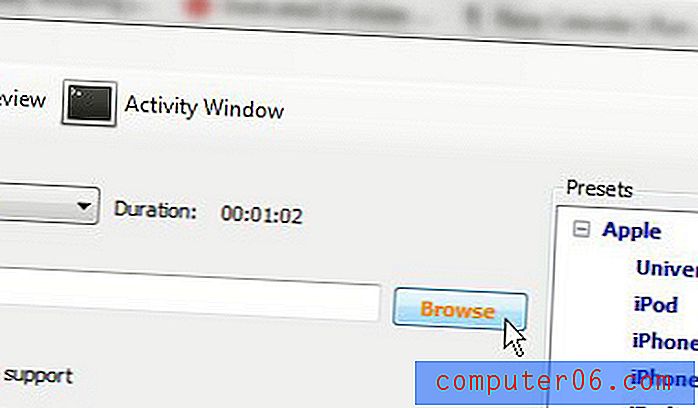
Krok 5 - Potwierdź, że menu rozwijane po prawej stronie kontenera zawiera plik MP4, a następnie kliknij przycisk Start u góry okna.

Krok 6 - Uruchom iTunes.
Krok 7 - Kliknij opcję Plik u góry okna, a następnie kliknij opcję Dodaj plik do biblioteki .
Krok 8 - Kliknij dwukrotnie plik, który właśnie skopiowałeś do folderu Moje wideo . Po dodaniu do iTunes pojawi się w bibliotece filmów w iTunes.